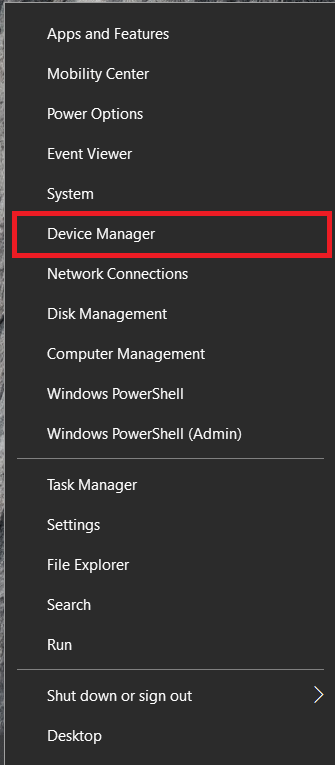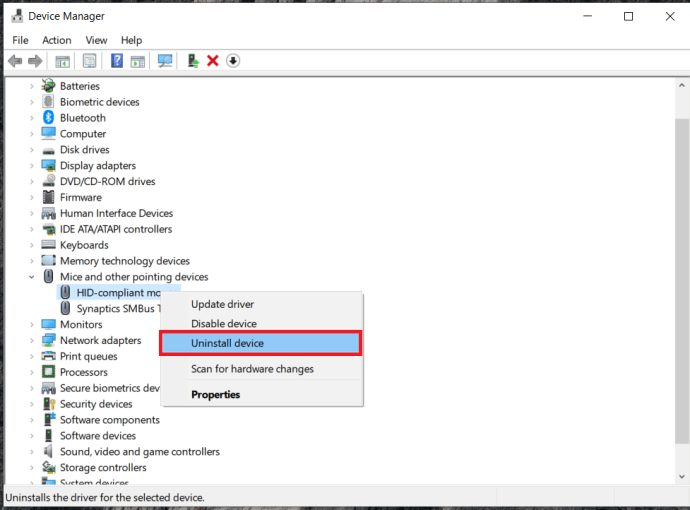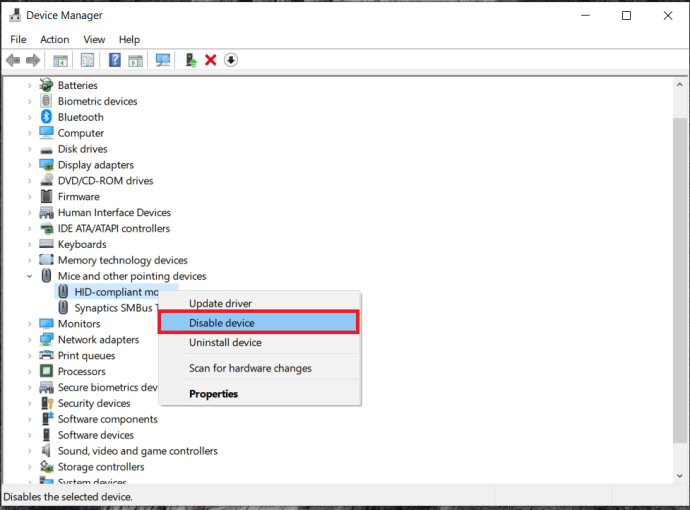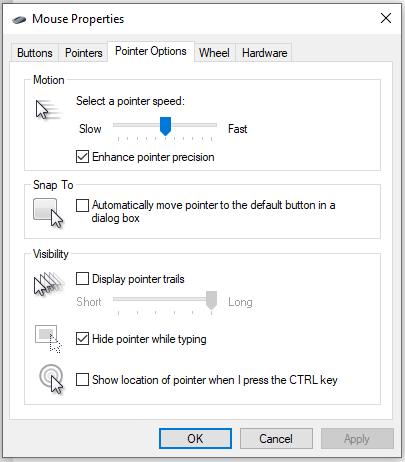W przypadku komputerów kombinacja klawiatury i myszy to doskonały sposób na kontrolowanie tego. Dopóki i tak nie będziemy mogli kontrolować komputerów za pomocą czystej myśli. W przypadku tak prostego urządzenia mysz powoduje sporo problemów w systemie Windows 10, o wiele więcej niż coś tak ustalonego. Jednym z powszechnych problemów jest to, że kursor komputera ciągle skacze. Tym właśnie zajmiemy się dzisiaj.

Kiedy mówimy skakanie, mamy na myśli sytuację, w której kursor pojawia się losowo w różnych obszarach ekranu bez poruszania go. Kursor mógł pozostać w miejscu przez minutę, a po chwili pojawić się zupełnie gdzie indziej. Może również skoczyć zbyt daleko, gdy go poruszasz, znacznie powyżej ustawionej prędkości. Tak czy inaczej, mysz jest precyzyjnym urządzeniem i nie działa tak, jak ona.
Zatrzymaj przeskakiwanie kursora w systemie Windows 10
Może być kilka powodów, dla których kursor skacze. Może to być problem z myszą, sterownikiem myszy, ustawieniami myszy, a nawet złośliwym oprogramowaniem. Zacznę od najbardziej prawdopodobnych podejrzanych i omówię tutaj każdą z najczęstszych przyczyn.
Zakładam, że próbowałeś ponownie uruchomić komputer, a objawy pojawiają się ponownie. Zakładam również, że nie wprowadziłeś żadnych dużych zmian na swoim komputerze, które mogłyby to spowodować.
Problem z myszą
Twoim pierwszym punktem wyjścia jest sprawdzenie myszy. Jeśli kursor skacze po tym, jak działa poprawnie przez wieki, może to być błąd sprzętowy lub awaria myszy. Myszy są tanie, więc kup lub pożycz inną mysz, podłącz ją do komputera, pozwól systemowi Windows 10 wykryć zmianę i ponownie przetestuj.
Jeśli kursor przestanie skakać, problem dotyczy myszy. Jeśli nadal się to dzieje, to nie jest mysz. Możesz nadal używać nowej myszy lub zastąpić ją starą.
Zaktualizuj sterownik myszy
Normalne myszy działają doskonale z domyślnym sterownikiem Windows. Myszy do gier ze specjalnymi funkcjami mogą wymagać określonego sterownika do korzystania z tych funkcji. Tak czy inaczej, sprawdź sterownik i wycofaj go lub zainstaluj ponownie.
- Kliknij prawym przyciskiem myszy Przycisk Start i wybierz Menadżer urządzeń.
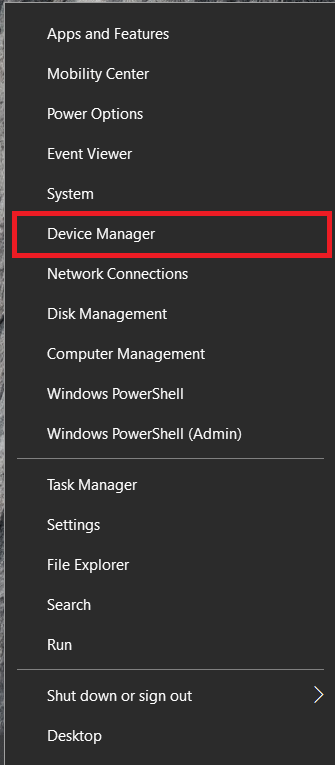
- Teraz pod Mysz i inne urządzenia wskazujące, kliknij prawym przyciskiem myszy i wybierz Uaktualnij sterownik.

- Niech system Windows sprawdzi, czy jest nowy sterownik i zainstaluje go, jeśli go znajdzie.
Odinstaluj mysz
- Jeśli nie ma nowego sterownika, możesz spróbować odinstalować urządzenie. Powtórz kroki 1 i 2 wymienione powyżej, ale wybierz Odinstaluj urządzenie zamiast Uaktualnij sterownik.
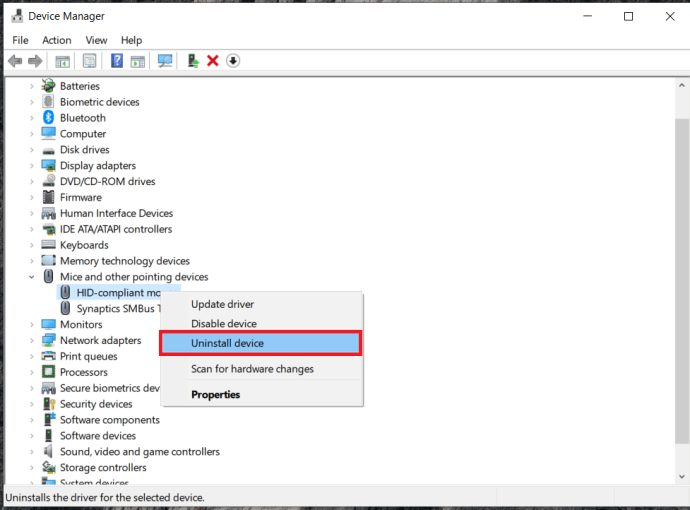
- Uruchom ponownie komputer i pozwól systemowi Windows ponownie wykryć mysz i ponownie załadować domyślne sterowniki.
Jeśli używasz myszy do gier z określonym oprogramowaniem, odinstaluj sterownik i to oprogramowanie. Ponownie przetestuj mysz z domyślnymi sterownikami Windows. Jeśli kursor nie przeskakuje, może wystąpić konflikt ze sterownikiem. Sprawdź dostępność zaktualizowanych sterowników na stronie producenta lub rozwiąż problemy osobno.
Usuń dodatkowe myszy w Menedżerze urządzeń
Jeśli korzystasz z komputera przez jakiś czas i dodałeś lub usunąłeś sprzęt lub oprogramowanie, może się okazać, że masz zainstalowaną więcej niż jedną mysz w Menedżerze urządzeń. To nie jest takie niezwykłe, ale może powodować niestabilność. Jeśli widziałeś więcej niż jedną mysz w Mysz i inne urządzenia wskazujące, powinieneś spróbować je usunąć.
- Zidentyfikuj używaną mysz, a następnie kliknij prawym przyciskiem myszy i wybierz Wyłącz urządzenie na innych, które pojawiają się na Twojej liście.
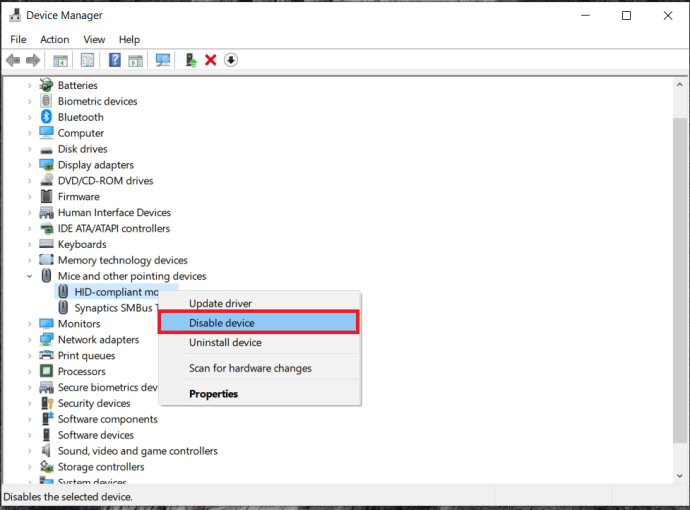
- Powtarzaj, aż pozostanie tylko rzeczywista mysz w Menedżerze urządzeń.
Jeśli wyłączysz niewłaściwy, użyj klawiszy Ctrl + kursora, aby wybrać Menedżera urządzeń i przewiń ustawienia, aby ponownie włączyć mysz.
Zmień ustawienia myszy
Na ekranie konfiguracji myszy jest określone ustawienie, które w niektórych sytuacjach powoduje przeskakiwanie kursora. To ustawienie to precyzja wskaźnika. Działa doskonale na niektórych komputerach i może powodować problemy na innych. Zobaczmy, czy to powoduje problemy z twoimi.
- Kliknij prawym przyciskiem myszy Przycisk Start i wybierz Ustawienia.
- Teraz wybierz Urządzenia i mysz.
- Następnie wybierz Dodatkowe opcje myszy od centrum.
- Następnie wybierz Zakładka Opcje wskaźnika i odznacz pole obok Zwiększyć precyzję wskaźnika.
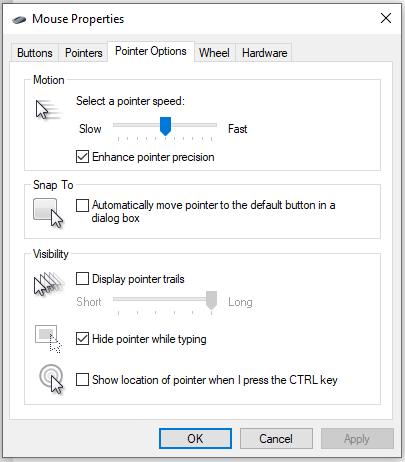
- Jeszcze raz przetestuj mysz przez chwilę.
Zwykle to ustawienie wybiera mysz, więc jest znacznie dokładniejsze, gdy jest używane. Zatrzymanie tej funkcji nieznacznie zmieni szybkość reakcji myszy, ale wkrótce się do niej przyzwyczaisz i dostosujesz.
Skanuj w poszukiwaniu złośliwego oprogramowania
Istnieje kilka szkodliwych programów, które powodują przeskakiwanie kursora jako efekt uboczny ich nikczemnych zadań. Łatwo sobie z tym poradzić dzięki pełnemu skanowaniu w poszukiwaniu złośliwego oprogramowania i antywirusa. Po usunięciu i ponownym uruchomieniu systemu mysz powinna znów działać idealnie. Wykonuj regularne skany i nigdy nie powinno się to zdarzyć.